
Auf dem OnePlus 6 Filme zu schauen, Fotos zu teilen und Spiele zu spielen ist großartig, noch besser ist es aber, all das auf dem TV zu tun. Heutzutage können fast alle Smartphones und Tablets auf HDMI-fähige Fernseher gestreamt werden. Sobald Sie Ihr Android auf einen TV streamen werden alle Inhalte von Ihrem Smartphone auch auf dem Smart-TV angezeigt. Sollten aber Kabel und Stecker nicht Ihre Art sein, können Sie mit diesen praktischen Tools Ihren OnePlus 6 Bildschirm auf den TV übertragen.
So streamen Sie Ihr OnePlus 6 auf den TV
OnePlus 6 mit dem Fernsehgerät verbinden mit Chromecast

Chromecast ist eine der besten Optionen, um Videos zu streamen oder den ganzen OnePlus 6 Bildschirm auf den TV zu streamen. Sobald Sie Ihr Smartphone damit verbunden haben, können Sie Ihre Smartphone Bildschirmaktivitäten auf den TV streamen mit Chromecast. Um das Tool zu nutzen, müssen Sie es in den HDMI-Port Ihres TVs einstecken. Außerdem müssen Sie die neueste Version des Google Home Tools auf Ihrem OnePlus 6 installieren. Lesen Sie weiter, um zu erfahren, wie Sie mit Chromecast Ihr OnePlus 6 auf den TV streamen können.
- Verbinden Sie Chromecast mit Ihrem Fernseher.
- Laden Sie die Google Home App auf Ihrem OnePlus 6 herunter. Starten Sie die App anschließend und tippen Sie auf „Einen neuen Chromecast einrichten“.
Hinweis: Stellen Sie sicher, dass Ihr TV und OnePlus 6 mit demselben WLAN-Netzwerk verbunden sind, um diese erfolgreich zu verbinden.
- Tippen Sie zum Verbinden auf das „Account“ Icon unten rechts und wählen Sie dann „Gerät wiedergeben“ unter „Erweiterte Optionen“.
- Warten Sie, bis das Gerät den TV gefunden hat und tippen Sie anschließend auf „Bildschirm/Audio wiedergeben“. Ihr OnePlus 6 wird dann auf den TV gestreamt.

Das OnePlus 6 auf dem Fernseher wiedergeben mit Miracast
Sie können das Display Ihres OnePlus 6, Tablets oder PC kabellos auf jedem Receiver wie dem TV, Projektor oder Monitor anzeigen lassen, der mit Miracast kompatibel ist. Alles, was auf dem Display Ihres Geräts angezeigt wird, wird genau so auch auf dem Bildschirm angezeigt. Miracast ist ein kabelloses USB-Gerät, mit dem Sie Laptops, Tablets oder Smartphones wie das OnePlus 6 auf TVs, Monitoren und Projektoren streamen können.

Mit Miracast können Sie das Display Ihres OnePlus 6 ganz einfach wiedergeben. Folgen Sie zum Verbinden einfach den unten stehenden Schritten.
- Stecken Sie den Miracast Receiver in Ihres TV mit einem HDMI und USB Kabel. Schalten Sie ihn jetzt ein und wählen Sie im Menü den HDMI Modus.
- Gehen Sie auf Ihrem OnePlus 6 in die Einstellungen und wählen Sie dort „Smart View“. Suchen Sie nach dem Miracast Gerät und tippen Sie zum Verbinden darauf.
- Ihr Smartphone wird jetzt automatisch mit dem Fernseher verbunden.
Extra Tipp für das Teilen von Mediendateien auf dem OnePlus 6 – Mit ApowerManager

Es ist nicht mehr schwer, Ihr OnePlus 6 mit dem TV zu verbinden oder Inhalte zu streamen. Dennoch gibt es Fälle, in denen Sie vom Computer aus auf Mediendateien zugreifen müssen, die auf dem Smartphone gespeichert sind. In diesem Moment können Sie auf ApowerManager vertrauen. Hierbei handelt es sich um ein Dateimanager Programm, mit dem Sie Dateien von dem Smartphone auf den PC übertragen können. Außerdem können Sie mit der App Dateien problemlos übertragen, löschen und wiedergeben. Folgen Sie dazu den einfachen Schritten unten.
- Laden Sie die App herunter und installieren Sie diese auf dem PC und dem OnePlus 6, starten Sie die App dann.
- Verbinden Sie das OnePlus 6 mit dem PC mit einem USB-Kabel.
Hinweis: Wenn Sie Ihr Smartphone und den PC mit WLAN verbinden möchten, müssen beide Geräte mit demselben Netzwerk verbunden sein. Nutzen Sie dann den Scanner in der ApowerManager App, um den QR-Code auf dem PC-Bildschirm zu scannen.
- Sobald die Verbindung hergestellt ist, können Sie auf „Einstellen“ oben in der Benutzeroberfläche tippen.
- Sie können jetzt Ihre Dateien wie Fotos, Musik, Videos und mehr verwalten. Um Dateien auf den PC zu übertragen, müssen Sie den entsprechenden Ordner öffnen, die zu übertragenden Dateien auswählen und dann auf „Export“ klicken.
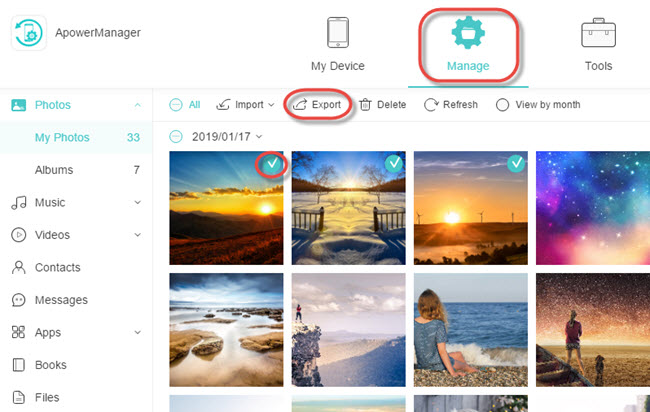
- Anschließend können Sie direkt vom PC auf die Dateien zugreifen.
Fazit
Das sind die einfachsten Methoden, um das OnePlus 6 auf dem TV wiederzugeben. Sie können damit Filme genießen, Fotos teilen und Ihre mobilen Spiele auf einem größeren Bildschirm spielen. Sowohl Chromecast als auch Miracast sind einfach einzurichten und bieten eine stabile Verbindung. Zudem können Sie sich an ApowerManager richten, um Dateien von Ihrem OnePlus 6 auf den PC zu übertragen.
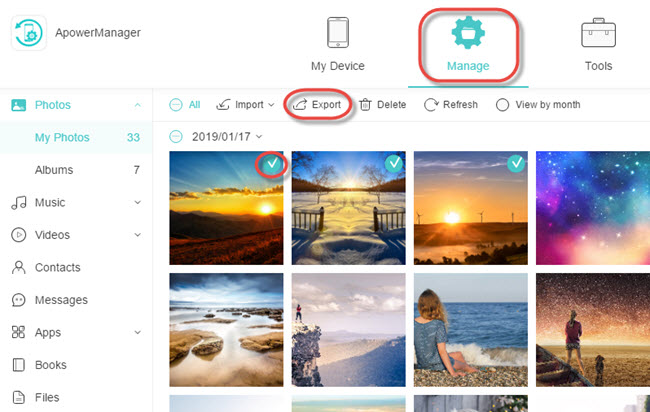
Einen Kommentar schreiben